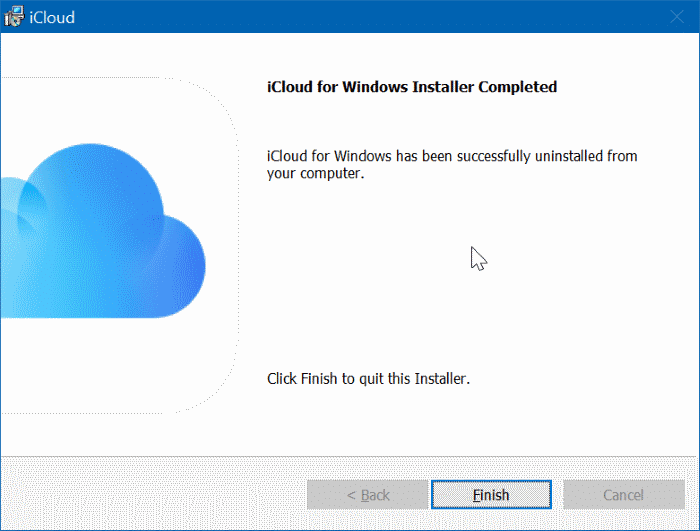Come disinstallare iCloud da Windows 10
Aggiornato 2023 di Marzo: Smetti di ricevere messaggi di errore e rallenta il tuo sistema con il nostro strumento di ottimizzazione. Scaricalo ora a - > questo link
- Scaricare e installare lo strumento di riparazione qui.
- Lascia che scansioni il tuo computer.
- Lo strumento sarà quindi ripara il tuo computer.
Con iCloud per Windows, puoi accedere a tutti i tuoi dati salvati sul tuo account iCloud. Cioè, puoi scaricare / caricare le tue foto iCloud, video, segnalibri, posta e amp; calendario direttamente dal tuo computer.
La configurazione di iCloud ti offre la configurazione e l'installazione di iCloud Drive, foto di iCloud, posta, contatti, calendari e attività e segnalibri. Puoi selezionare ciò che desideri durante la configurazione.
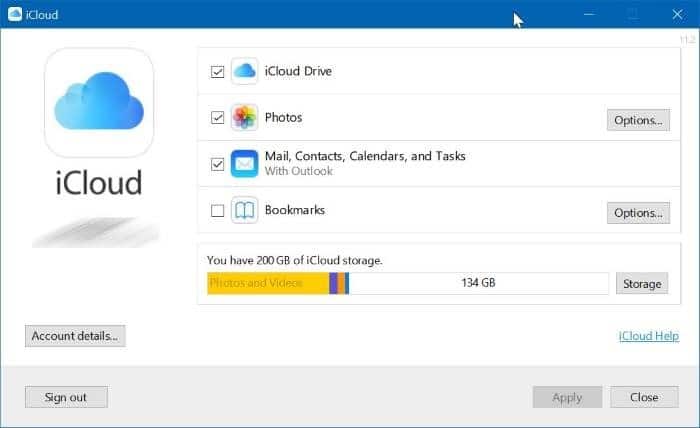
Se desideri disinstallare iCloud dal tuo PC Windows 10, ecco come farlo.
Note importanti:
Ora è possibile prevenire i problemi del PC utilizzando questo strumento, come la protezione contro la perdita di file e il malware. Inoltre, è un ottimo modo per ottimizzare il computer per ottenere le massime prestazioni. Il programma risolve gli errori comuni che potrebbero verificarsi sui sistemi Windows con facilità - non c'è bisogno di ore di risoluzione dei problemi quando si ha la soluzione perfetta a portata di mano:
- Passo 1: Scarica PC Repair & Optimizer Tool (Windows 11, 10, 8, 7, XP, Vista - Certificato Microsoft Gold).
- Passaggio 2: Cliccate su "Start Scan" per trovare i problemi del registro di Windows che potrebbero causare problemi al PC.
- Passaggio 3: Fare clic su "Ripara tutto" per risolvere tutti i problemi.
<” Metodo 1 di 2
Disinstalla iCloud installato da Windows 10 Store
Passaggio 1: vai a Windows 10 Impostazioni \u0026 gt; App \u0026 gt; App e caratteristiche .
Passaggio 2: cerca la voce iCloud e fai clic sulla stessa per visualizzare il pulsante Disinstalla.
Passaggio 3: fai clic sul pulsante Disinstalla , quindi fai di nuovo clic sul pulsante Disinstalla quando ti viene chiesto di confermare la disinstallazione di iCloud e altri servizi offerti con iCloud.
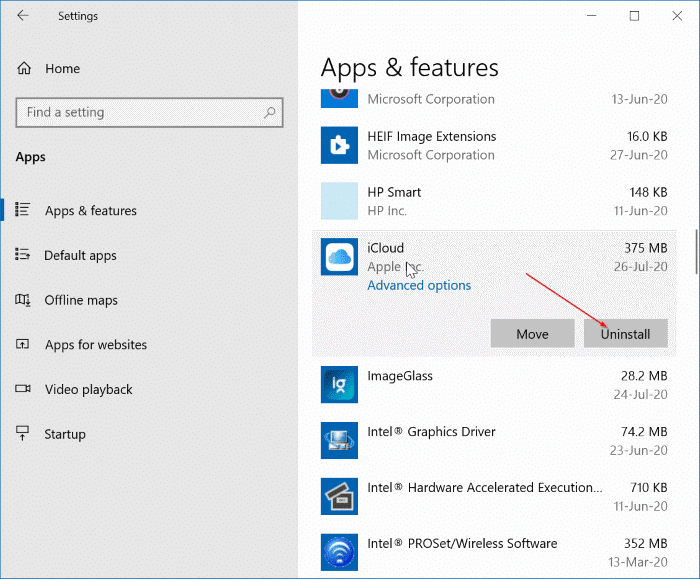
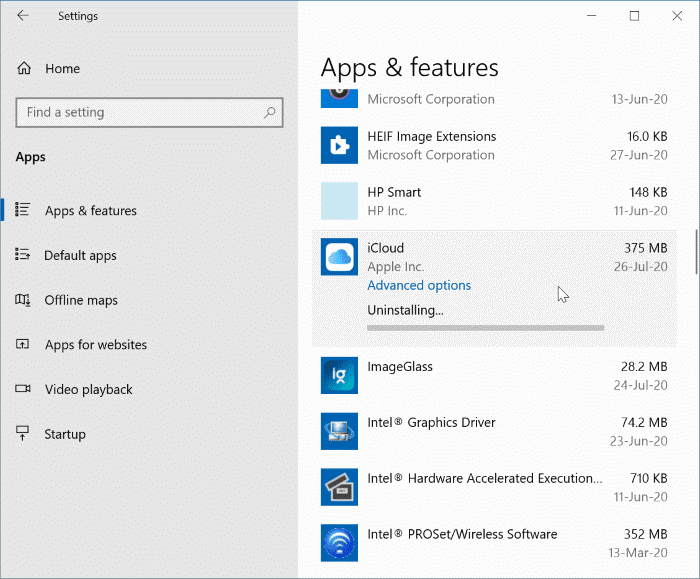
Questa operazione rimuoverà iCloud e altri servizi (come Foto) offerti con iCloud.
<” Metodo 2 di 2
Disinstalla iCloud installato da Apple
Segui questo metodo se hai scaricato il file di installazione di iCloud da Apple e lo hai installato manualmente.
Passaggio 1: prima di disinstallare iCloud dal tuo computer, ti consigliamo di disconnetterti dal client desktop iCloud sul tuo PC per evitare qualsiasi perdita di dati che potrebbe verificarsi se disinstalli iCloud durante il caricamento dei file.
Per uscire da iCloud, avvia iCloud e quindi fai clic sul pulsante Esci situato in basso a sinistra nella parte inferiore della finestra di dialogo di iCloud.
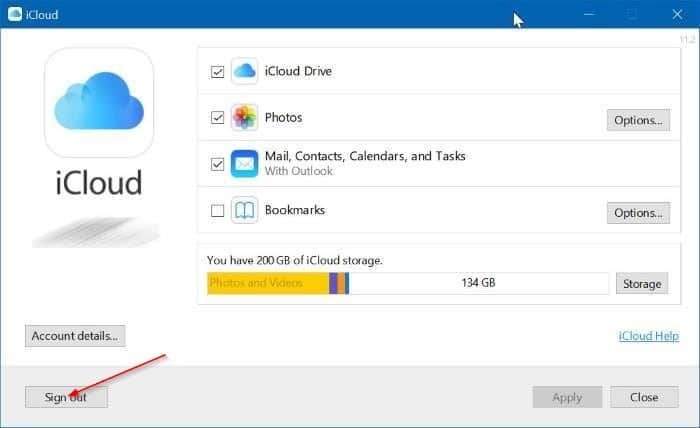
Passaggio 2: vai a Impostazioni \u0026 gt; App \u0026 gt; App e caratteristiche . Nell'elenco delle app, cerca la voce iCloud . Tieni presente che puoi utilizzare la ricerca sulla stessa pagina per accedere rapidamente alla voce iCloud.
Passaggio 3: seleziona la voce iCloud per visualizzare il pulsante Modifica . Il pulsante Disinstalla è disattivato. Ma non preoccuparti!
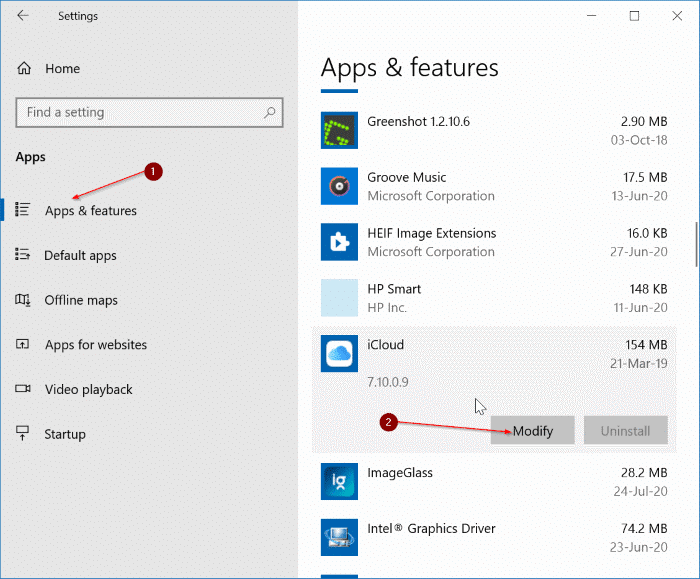
Passaggio 4: fai clic sul pulsante Modifica .
Passaggio 5: nella finestra di dialogo iCloud risultante, seleziona il pulsante di opzione Rimuovi , quindi fai clic sul pulsante Avanti .
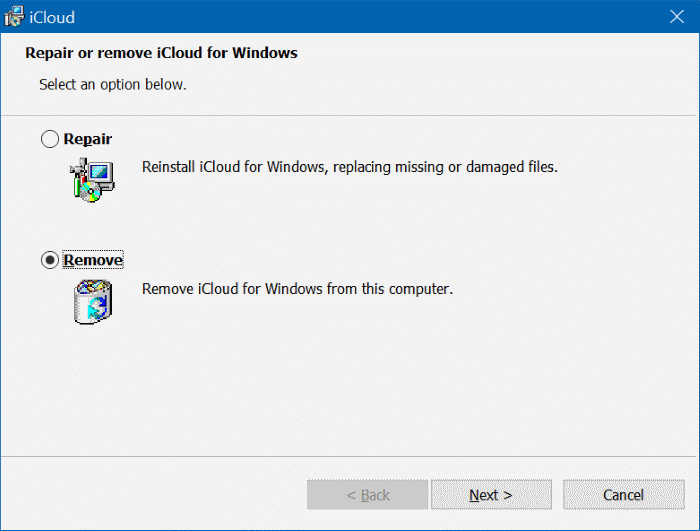
Passaggio 6: verrà visualizzata la seguente finestra di dialogo di conferma, in seguito. Fare clic sul pulsante Sì per avviare la disinstallazione.
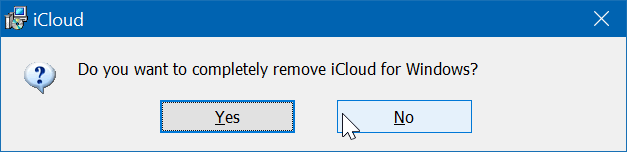
Se viene visualizzata una finestra di dialogo ' Esci da iCloud prima di disinstallare iCloud per Windows ', fai clic sul pulsante Disinstalla comunque per continuare la disinstallazione. Se desideri prima disconnetterti, fai clic sul pulsante Apri iCloud, quindi esci.
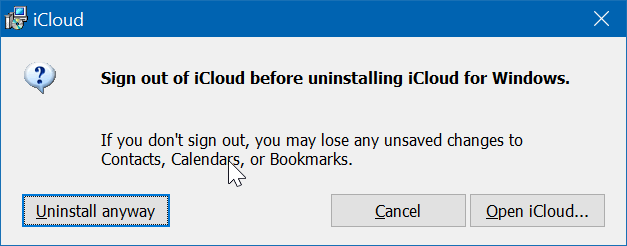
Passaggio 7: se fai clic sul pulsante Disinstalla comunque nel passaggio precedente, verrà visualizzata la seguente finestra di dialogo con ' Disinstallazione di iCloud per Windows dopo la firma potrebbe causare la perdita di dati '.
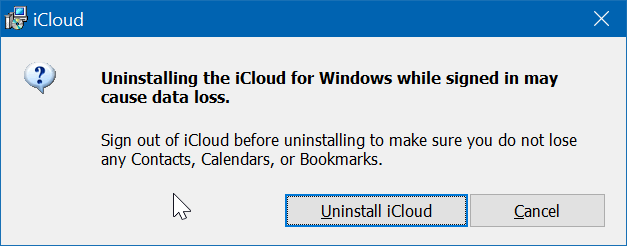
Passaggio 8: per continuare la disinstallazione, fai clic sul pulsante Disinstalla iCloud . Il programma iCloud verrà rimosso dal tuo computer in pochi secondi. Una volta terminato, fai clic sul pulsante Fine per uscire.